Tin tức
Hướng dẫn cách kiểm tra xem cấu hình laptop nhanh chóng
Trong quá trình sử dụng mà bạn muốn xem cấu hình laptop của mình như thế. Mà bạn lại không biết cách kiểm tra thì hãy để Retro giúp bạn thông qua bài viết dưới đây nhé!
Tại sao chúng ta cần phải xem cấu hình laptop?
Việc kiểm tra cấu hình laptop giúp bạn có thể đưa ra quyết định trong việc lựa chọn phiên bản Win phù hợp, nâng cấp phần cứng những gì để phù hợp với nhu cầu sử dụng.

Những cách kiểm tra cấu hình laptop
Dùng Computer Properties để xem cấu hình laptop
Bước 1: Vào “Start” nhấp chuột phải vào “My Computer” hoặc nhấp chuột phải vào biểu tượng My Computer ngay trên desktop rồi chọn “Properties“.
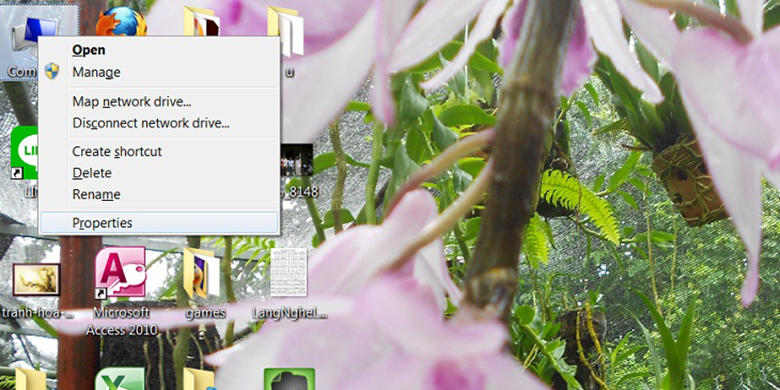
Chúng ta sẽ biết được thông tin về hệ điều hành, thông số CPU, RAM, tình trạng kích hoạt của Windows, tên người dùng, tên máy tính và một số thiết lập hệ thống khác bên phía tay trái màn hình.
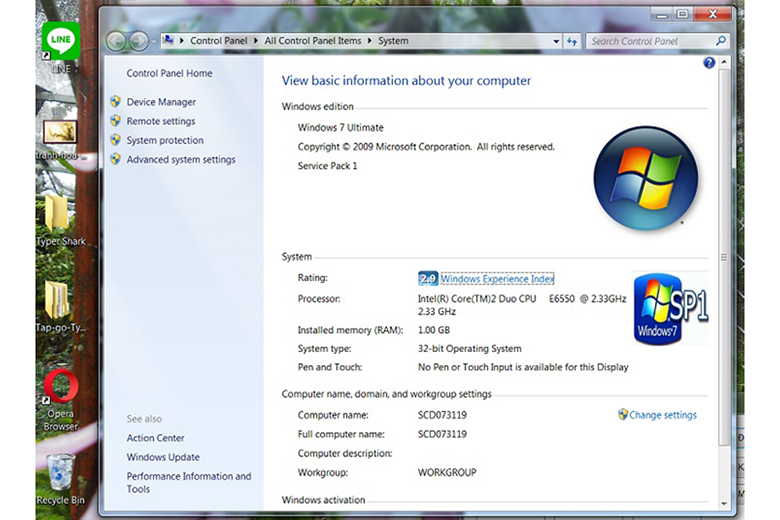
Kiểm tra thông tin laptop bằng System Properties
Bước 1: Bạn nhấp chuột phải vào “My Computer” hoặc “This PC” chọn “Properties“.
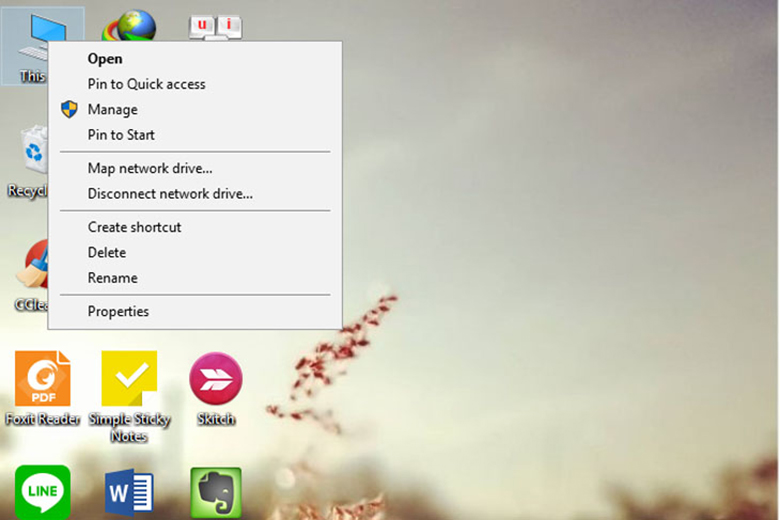
Bước 2: Hộp thoại “System Properties” hiện ra và bạn có thể xem những thông tin của cấu hình laptop như sau: Thông số CPU, RAM, hệ điều hành đang dùng (Win 7, Win 8 hay Win 10), trạng thái bản quyền Windows.
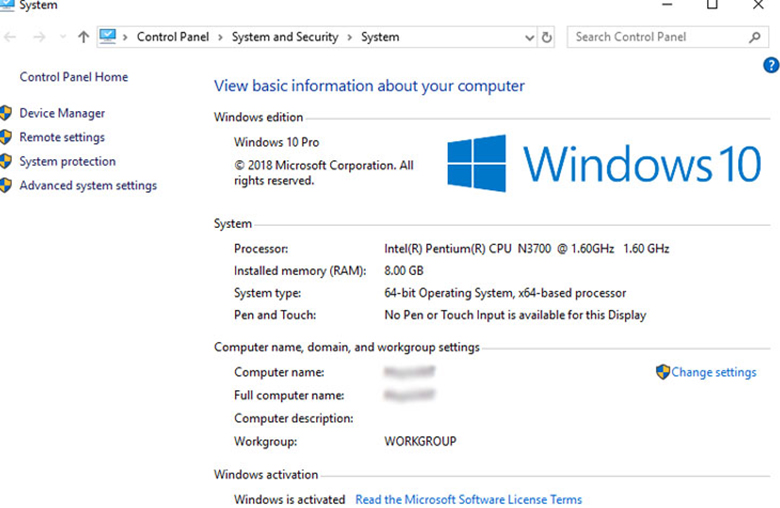
Kiểm tra cấu hình laptop bằng DirectX Diagnostic Tool
Bước 1: Dùng tổ hợp phím “Windows + R” để mở hộp thoại RUN, sau đó bạn nhập “dxdiag” và nhấn “OK”, chọn “Yes” khi có thông báo xuất hiện.
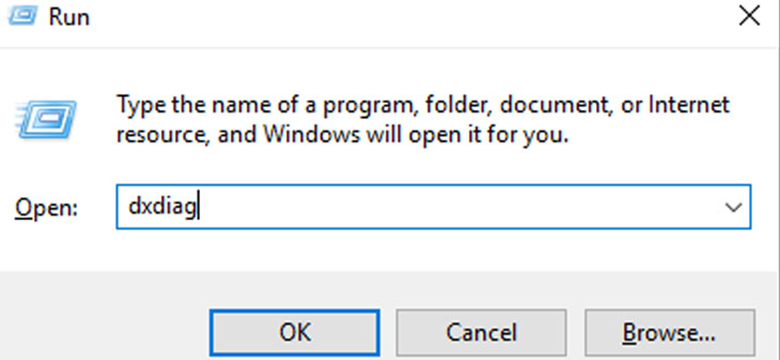
Bước 2: Cửa sổ DirectX Diagnostic Tool xuất hiện, bạn sẽ thấy những thông số về CPU, RAM, phiên bản Windows… ở tab System. Chuyển sang tab Display để xem thông số card màn hình, dung lượng card.
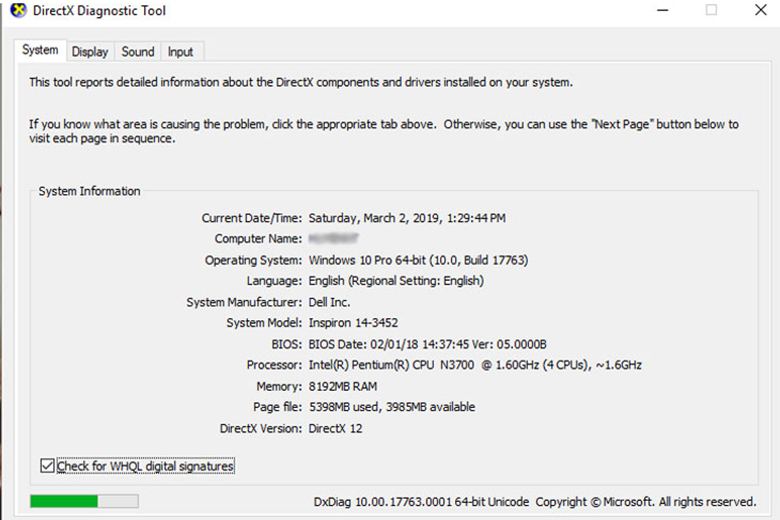
Kiểm tra cấu hình laptop bằng lệnh msinfo32
Để thực hiện cách kiểm tra này trên bàn phím bạn dùng tổ hợp phím cửa “sổ + R”, nhập vào msinfo32 để xem toàn bộ thông tin máy tính, không chỉ có cấu hình mà còn có cả các thông tin về phần cứng, phần mềm cùng các thành phần khác trên máy.
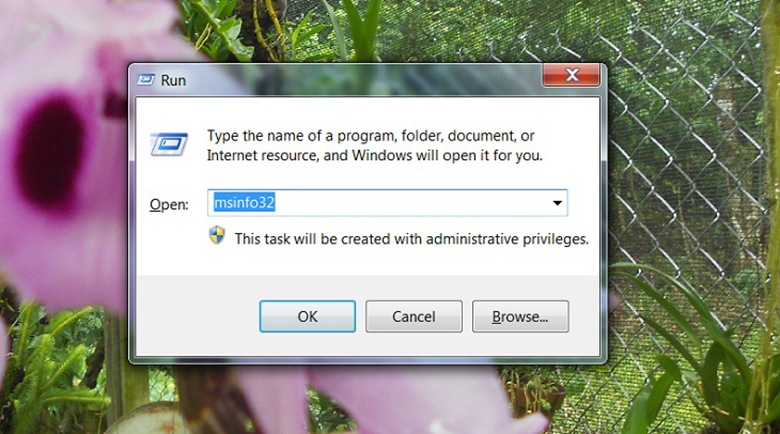
Cửa sổ System Information xuất hiện, bạn có thể xem rất nhiều thông số của hệ thống như: Tên hệ điều hành kèm phiên bản Windows 32bit hay 64bit, tên hệ thống, nhà sản xuất máy tính, bộ vi xử lý, kéo xuống dưới một chút là các thông số của RAM,…
Nếu muốn biết chi tiết về phần cứng, phần mềm hay các thành phần khác có thể chọn menu bên trái.

Một số cách nhận biết cấu hình laptop mạnh hay yếu sau khi kiểm tra

Máy tính cấu hình mạnh thông thường có:
– Ổ cứng SSD, RAM từ 4GB.
– Chip xử lý intel Core từ i3, i5 trở lên.
– Card màn hình onboard và card rời.
Máy tính cấu hình yếu:
– Sử dụng ổ cứng HDD, RAM dưới 4GB.
– Chip xử lý intel Core dưới i3, Celeron hoặc Pentium
– Chỉ có card màn hình on-board.
Bạn có thể nâng cấp ổ cứng từ HDD thành SSD, sử dụng RAM khoảng 8GB hoặc có thể nâng cấp vi xử lý lên i3 hoặc cao hơn… để giúp laptop có cấu hình yếu mạnh hơn.
>>>Bạn có thể xem thêm: Cấu hình laptop đồ họa như thế nào là ổn
- Mời bạn ghé thăm Fanpage Facebook của chúng tôi: Laptop Retro
Ở Retro có bán laptop giá tốt nhập khẩu: Thinkpad Lenovo, Dell, HP, MacBook và Linh kiện các loại.
Đến với Retro để sắm cho mình chiếc laptop đồ họa cao cấp nhé.
